返回目录:ppt怎么做
您好,我是小爆。
欢迎关注【爆炒Office】,这里有原创的实用办公软件技巧。
着手工作实际,解决办公问题。
概述
一入江湖岁月催,一入职场PPT来催。您在职场做了这么多PPT,收集和购买了那么多个模板,一个比一个漂亮,一个比一个爆闪,可有没有想过,是否正在逐渐背离PPT的初衷功能?(初衷是啥?道理高深,我也说不清楚,有点感觉而已)

今天我们一起来回忆PPT的一个初衷功能:导航超链接。通过超链接可以实现PPT中各个部分之间快速切换。正是:哪里不会点哪里。
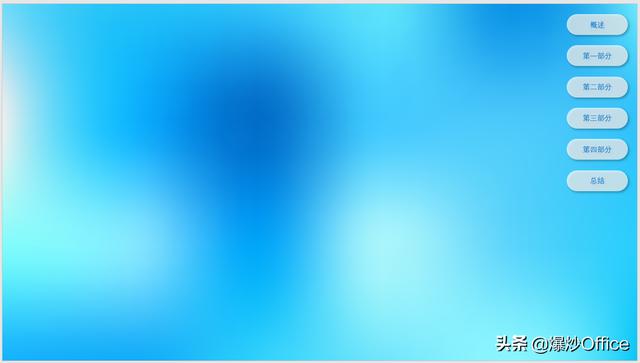
_
第1步
比如说,小爆手上有这么一个PPT,它由【概述】、【第一部分】、【第二部分】、【第三部分】、【第四部分】和【总结】构成。
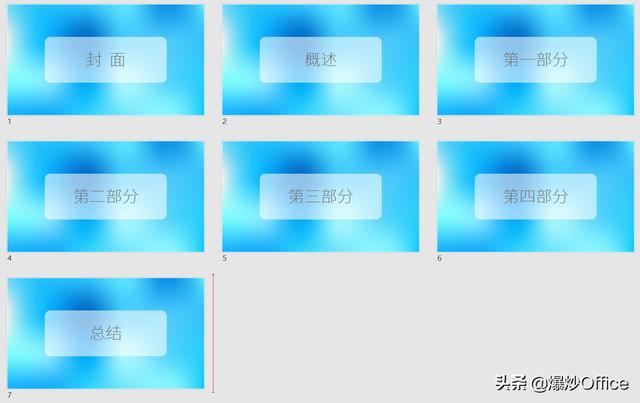
_
第2步
下面,就以这几个部分为框架,制作导航超链接。因为是要在每个页面中都可以随时使用超链接,所以,就把超链接做进母版中,先进入【母版】的第一个幻灯片。
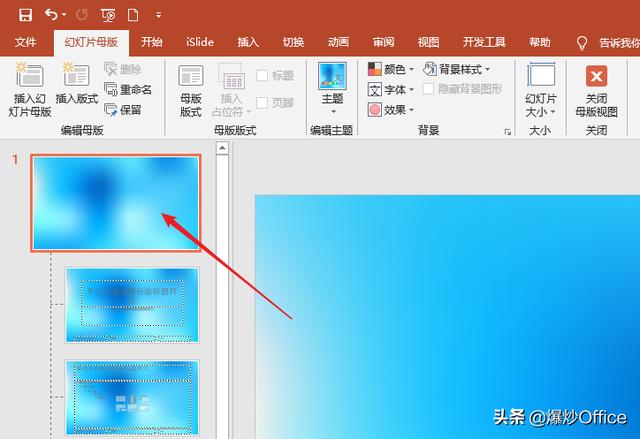
_
第3步
然后插入一个形状,比如很受欢迎的【圆角矩形】,并输入章节文字。

_
第4步
同样地,再复制粘贴出多个相同的圆角矩形,分别输入其他章节的名字。
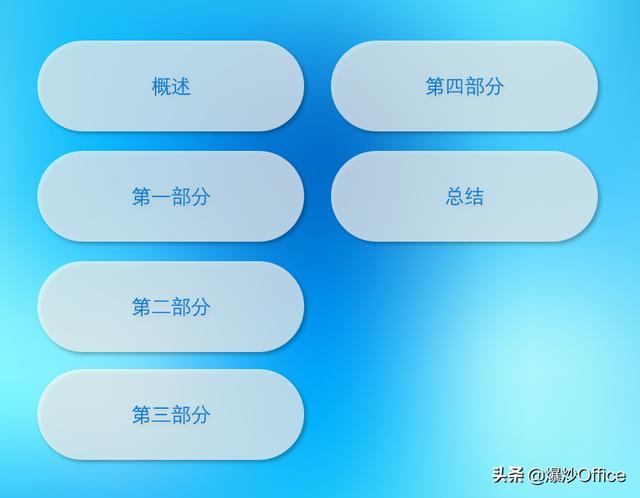
_
第5步
选中【概述】所在的矩形,点击【插入】—【链接】或者【动作】,两者都能实现相同的超链接效果,比如点击【动作】吧。
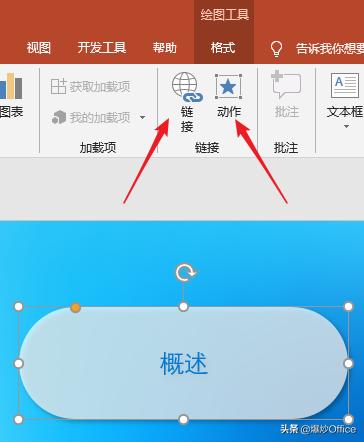
_
第6步
在打开的窗口中,在【单击鼠标】选项卡中,点击【超链接到】,在列表中选择【幻灯片】,在弹出的窗口中,找到【概述】所在的【幻灯片2】,点击【确定】。【单击时突出显示】这个选项可勾可不勾,勾上的话在点击时有点反馈效果(一个虚线框)。
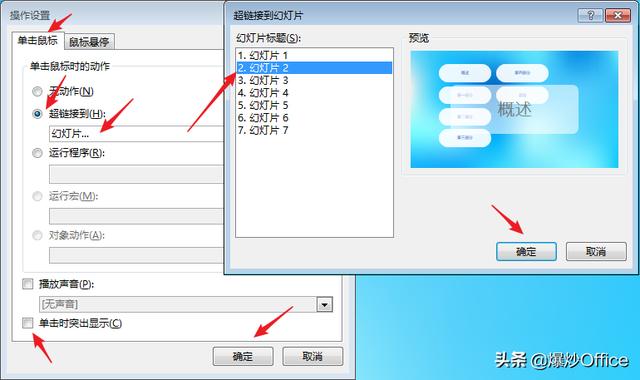
_
第7步
相同的道理和操作,为其余几个圆角矩形建立各自的超链接。然后改变矩形和文字的大小,并扎堆移动到合适的位置,让人一看就能看出它们的导航功能。(不可否认,小爆做的这个导航丑爆了,嘿嘿)

_
第8步
回到页面视图,点击【幻灯片放映】,使PPT全屏播放,然后鼠标移动到导航矩形上,鼠标就会变成熟悉的小手,点哪儿就链接到哪儿。
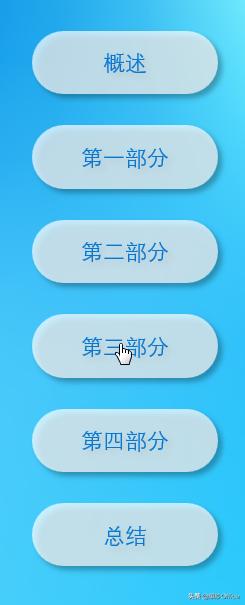
_
第9步
有了这个导航超链接,小爆觉得PPT就有了一份沉重感。什么沉重感?也就是这个PPT可以通过超链接实现在各个部分之间反复切换,而通过反复切换对其中展示的问题进行深究,就有了更多的机会来深入了解PPT本身所传达的内容。(见仁见智哈哟~)或者说,在制作课件型PPT时,导航超链接显得更有必要。
_
总结
本文纯属小爆工作经验原创,不当之处,欢迎交流。
如果喜欢,请点赞鼓励一下吧。
谢谢阅读。
_
